- WhatsApp : (+62) 8777-739-2959
- Support : Kirim Ticket
- Sales : Kirim Ticket
- Pembayaran : Kirim Ticket
- Wordpress
- Oct 14
Cara Install dan Setting plugin WP Super Cache

Hostingan.id. Plugin WP Super Cache adalah sebuah plugin pada WordPress yang dirancang untuk meningkatkan kinerja dan kecepatan akses ke website. Plugin ini digunakan untuk menghasilkan halaman statis dari situs web WordPress Anda dan menyimpannya di server web, sehingga mengurangi beban pada server dan mengurangi waktu pemuatan halaman.
Cara Plugin WP Super Cache Menyajikan File Cache
Plugin WP Super Cache memiliki tiga cara untuk menyajikan file cache, yaitu:
Expert
Cara ini menggunakan Apache mod_rewrite (atau modul serupa yang didukung oleh server web Anda) untuk menyajikan file html statis yang disebut “supercached”. Cara ini sangat cepat karena melewati PHP sama sekali. Namun, cara ini membutuhkan modul Apache mod_rewrite (yang mungkin sudah terpasang jika Anda menggunakan permalink kustom) dan modifikasi file .htaccess yang berisiko dan dapat membuat situs Anda tidak berfungsi jika salah mengubahnya.
Simple
File statis supercached dapat disajikan oleh PHP dan ini adalah cara yang direkomendasikan untuk menggunakan plugin ini. Plugin ini akan menyajikan file supercached jika ada dan hampir secepat cara mod_rewrite. Cara ini lebih mudah dikonfigurasi karena file .htaccess tidak perlu diubah. Anda tetap membutuhkan permalink kustom. Anda dapat menjaga bagian halaman Anda tetap dinamis dalam mode caching ini.
WP-Cache caching
Cara ini terutama digunakan untuk melakukan cache halaman untuk pengguna yang dikenal, URL dengan parameter, dan feed. Pengguna yang dikenal adalah pengguna yang login, pengunjung yang meninggalkan komentar, atau mereka yang harus ditampilkan data khusus per pengguna. Ini adalah metode caching yang paling fleksibel dan sedikit lebih lambat. WP-Cache caching juga akan melakukan cache kunjungan oleh pengguna yang tidak dikenal jika supercaching dinonaktifkan. Anda juga dapat memiliki bagian dinamis pada halaman Anda dalam mode ini.
Dalam artikel ini, kami akan menjelaskan cara install dan setting plugin WP Super Cache dengan menggunakan cara simple, karena cara ini mudah dan cepat.
Cara Install Plugin WP Super Cache
Untuk install plugin WP Super Cache, ikuti langkah-langkah berikut:
1. Login ke dashboard WordPress Anda.
2. Navigasi ke Plugins > Add New.
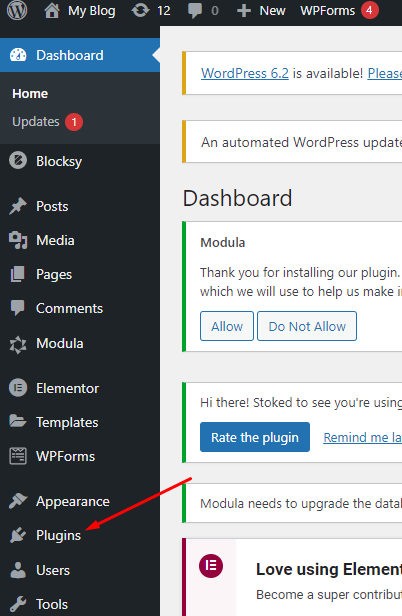
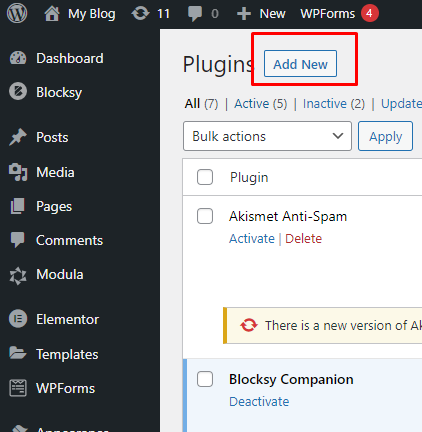
3. Di bagian kanan atas layar, cari ‘WP Super Cache‘ (atau, wp-super-cache).
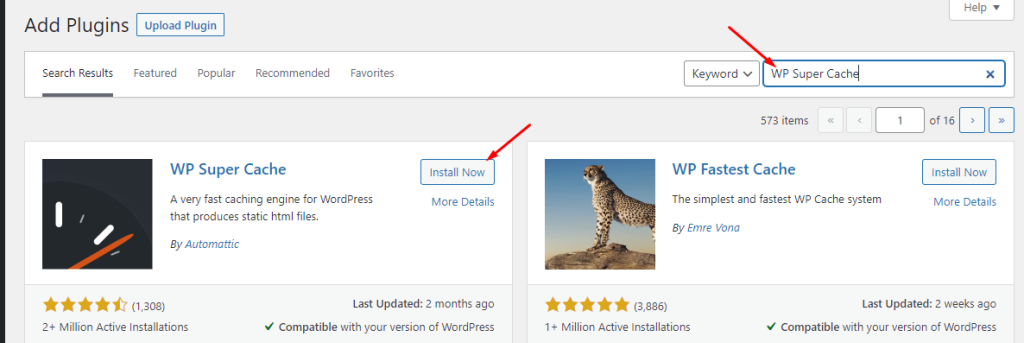
4. Setelah ditemukan, klik tombol Install Now.
5. Plugin WP Super Cache akan terinstall dan memungkinkan Anda untuk langsung mengaktifkannya.
Cara Setting Plugin WP Super Cache
Setelah plugin WP Super Cache terinstall dan diaktifkan, Anda perlu melakukan beberapa pengaturan untuk mengoptimalkan kinerja plugin ini. Berikut adalah cara setting plugin WP Super Cache:
1. Navigasi ke Settings > WP Super Cache.
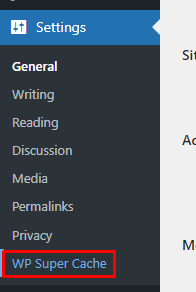
2. Di tab Easy, pilih opsi Caching On (Recommended) dan klik tombol Update Status.
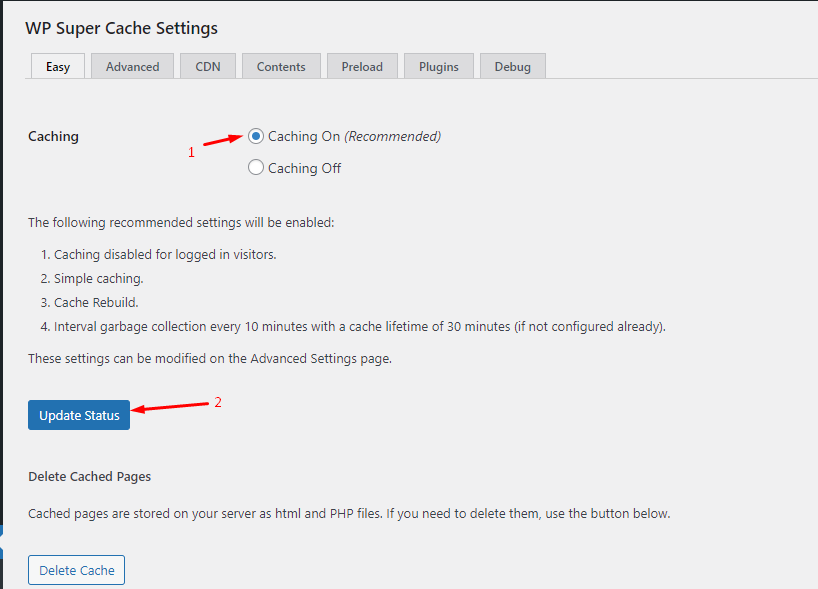
3. Di tab Advanced, pilih opsi Simple (Recommended) di bagian Caching.
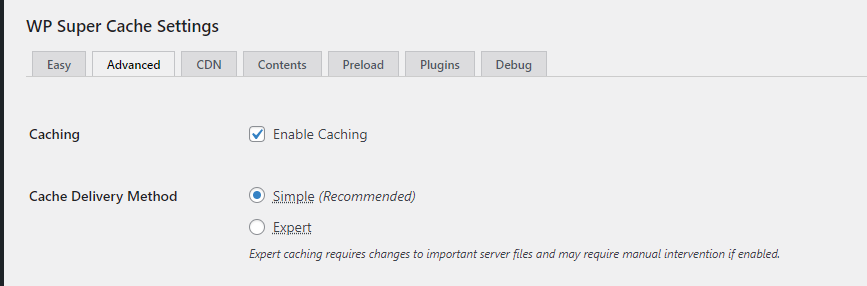
4. Centang opsi Compress pages so they’re served more quickly to visitors (Recommended) di bagian Miscellaneous.
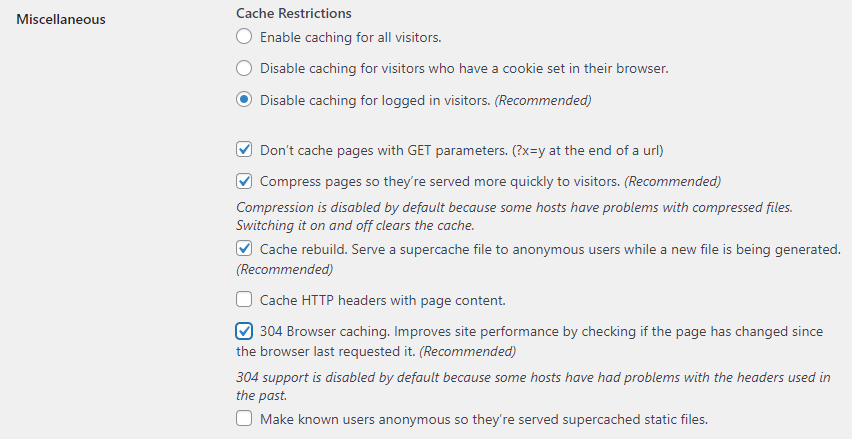
5. Centang opsi Don’t cache pages for known users (Recommended) di bagian Advanced.
6. Centang opsi Cache rebuild (Experimental) di bagian Advanced.
7. Centang opsi Extra homepage checks (Very occasionally stops homepage caching) (Recommended) di bagian Advanced.
8. Klik tombol Update Status.
9. Di tab CDN, centang opsi Enable CDN Support jika Anda menggunakan layanan CDN untuk website Anda.
10. Masukkan URL CDN Anda di kolom Off-site URL dan klik tombol Save Changes.
11. Di tab Preload, masukkan jumlah pos yang ingin Anda preload di kolom Preload all posts and refresh at the following interval.
12. Pilih satuan waktu yang Anda inginkan, misalnya hours, days, atau weeks.
13. Centang opsi Preload Mode (garbage collection disabled. Recommended.) di bagian Preload Settings.
14. Klik tombol Update Settings.
15. Klik tombol Preload Cache Now untuk memulai proses preload.
Kesimpulan
Plugin WP Super Cache adalah plugin yang berguna untuk meningkatkan kinerja dan kecepatan website WordPress Anda dengan menghasilkan halaman statis dari situs web Anda dan menyimpannya di server web. Plugin ini memiliki tiga cara untuk menyajikan file cache, yaitu expert, simple, dan WP-Cache caching. Kami merekomendasikan Anda untuk menggunakan cara simple karena mudah dan cepat. Kami juga telah menjelaskan cara install dan setting plugin WP Super Cache dengan langkah-langkah yang mudah diikuti. Dengan menggunakan plugin WP Super Cache, Anda dapat membuat website Anda lebih responsif dan ramah pengguna.
Related Posts

Strategi Membangun Website Affiliate yang Sukses dengan Teori Copywriting yang Menjual
Membangun website affiliate yang sukses bukanlah sekadar membuat situs dan menaruh beberapa link afiliasi. Dibutuhkan strategi yang matang, salah satunya adalah menguasai teknik copywriting yang efektif. Copywriting, atau seni menulis kata-kata yang mampu mendorong tindakan,…
- Oct 18

Cara Membuat Konten Viral di WordPress untuk Affiliate Marketing
Affiliate marketing telah menjadi salah satu strategi yang populer untuk menghasilkan pendapatan secara online. Bagi pemula yang baru memulai, salah satu tantangan terbesar adalah membuat konten yang dapat menarik perhatian banyak orang, bahkan menjadi viral….
- Oct 17
Latest Post
Pengaruh Latency dan TTFB Terhadap SEO Website
- March 6, 2025
Komentar Terbaru
- M Iqbal Hidayatullah on Memasang Watermark Pada Gambar Secara Otomatis di WordPress
- M Iqbal Hidayatullah on Membuat Artikel Masuk Dalam Halaman Pertama Google
- M Iqbal Hidayatullah on Cara Upload Gambar WebP di WordPress Tanpa Plugin
- M Iqbal Hidayatullah on Cara Menghapus Backlink Website Dengan Google Disavow Link
- M Iqbal Hidayatullah on Cara Menghapus Backlink Website Dengan Google Disavow Link



